Este recurso oculto do iPhone é a maneira mais fácil de fazer anotações rapidamente

Aprenda a fazer Notas Rápidas no iPhone quando quiser salvar texto, links e imagens de forma rápida e fácil.
Não é tão óbvio como tirar fotos RAW no Samsung Galaxy S23 Ultra, mesmo que seja um dos recursos mais impressionantes do telefone. Então, ainda bem que você tem a nós para lhe mostrar o que fazer.
Tirar fotos no formato RAW é ideal se você quiser editar suas imagens depois de tirá-las, pois captura muito mais detalhes do que uma imagem JPEG compactada. Mas você precisa habilitar certas configurações e usar um dos dois modos de captura específicos para realmente levá-los em um Galaxy S23 Ultra .
Temos os detalhes sobre como tirar fotos RAW no Samsung Galaxy S23 Ultra no aplicativo de câmera padrão que vem pré-instalado no telefone e com o aplicativo ExpertRAW, o aplicativo de câmera separado para entusiastas da Samsung. Continue lendo e você estará capturando imagens RAW rapidamente.
Como tirar fotos RAW no Samsung Galaxy S23 Ultra
1. Abra o aplicativo Câmera e toque na engrenagem Configurações no canto superior esquerdo da tela principal.

(Crédito da imagem: Nosso Guia)
2. Em seguida, toque em Opções avançadas de imagem .
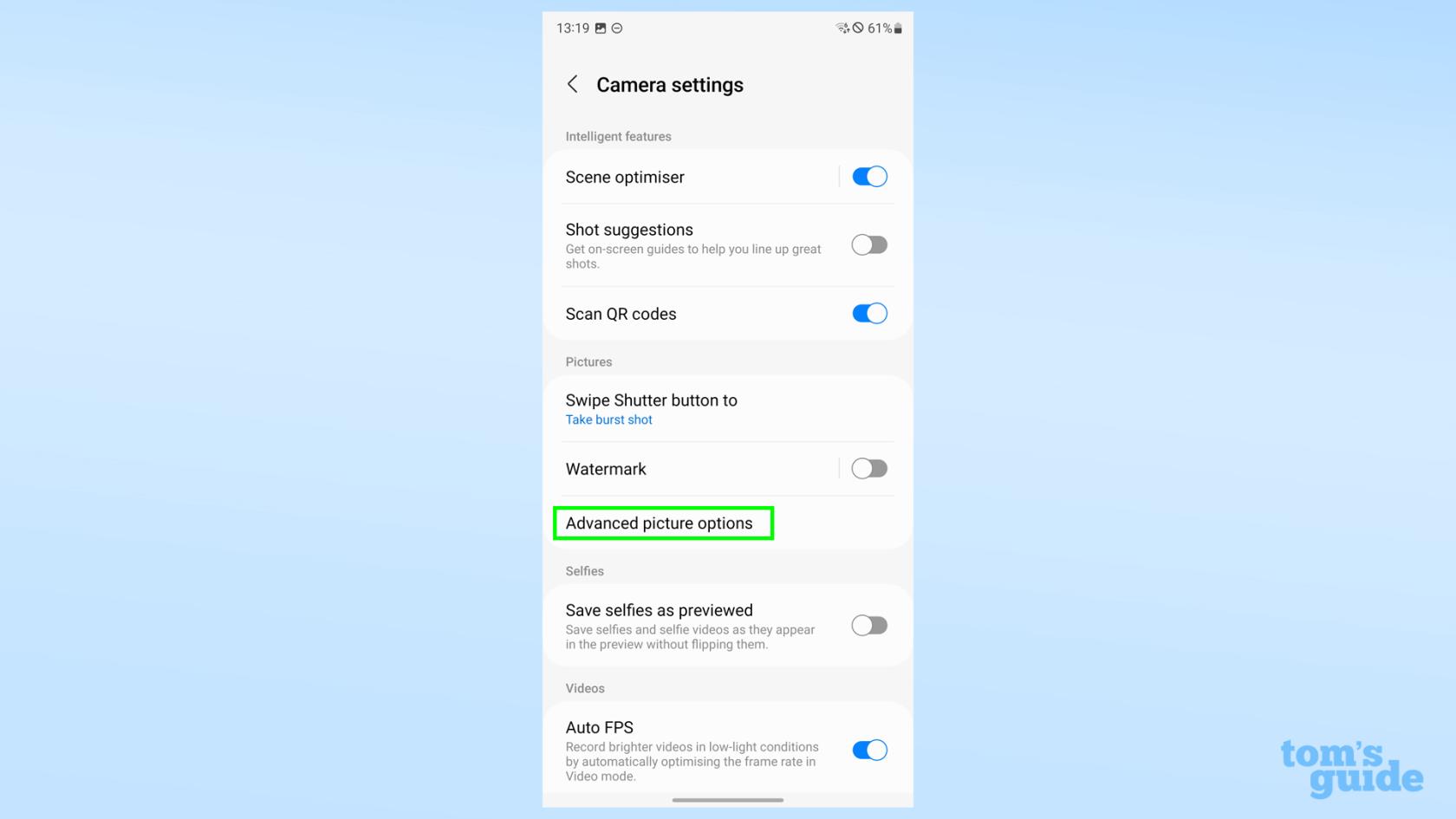
(Crédito da imagem: Nosso Guia)
3. No menu a seguir, toque em Formato de imagem do modo Pro e selecione uma das opções RAW . O formato RAW salvará suas fotos como um arquivo DNG, enquanto os formatos RAW e JPEG salvarão uma imagem padrão e uma RAW em seu aplicativo Gallery.
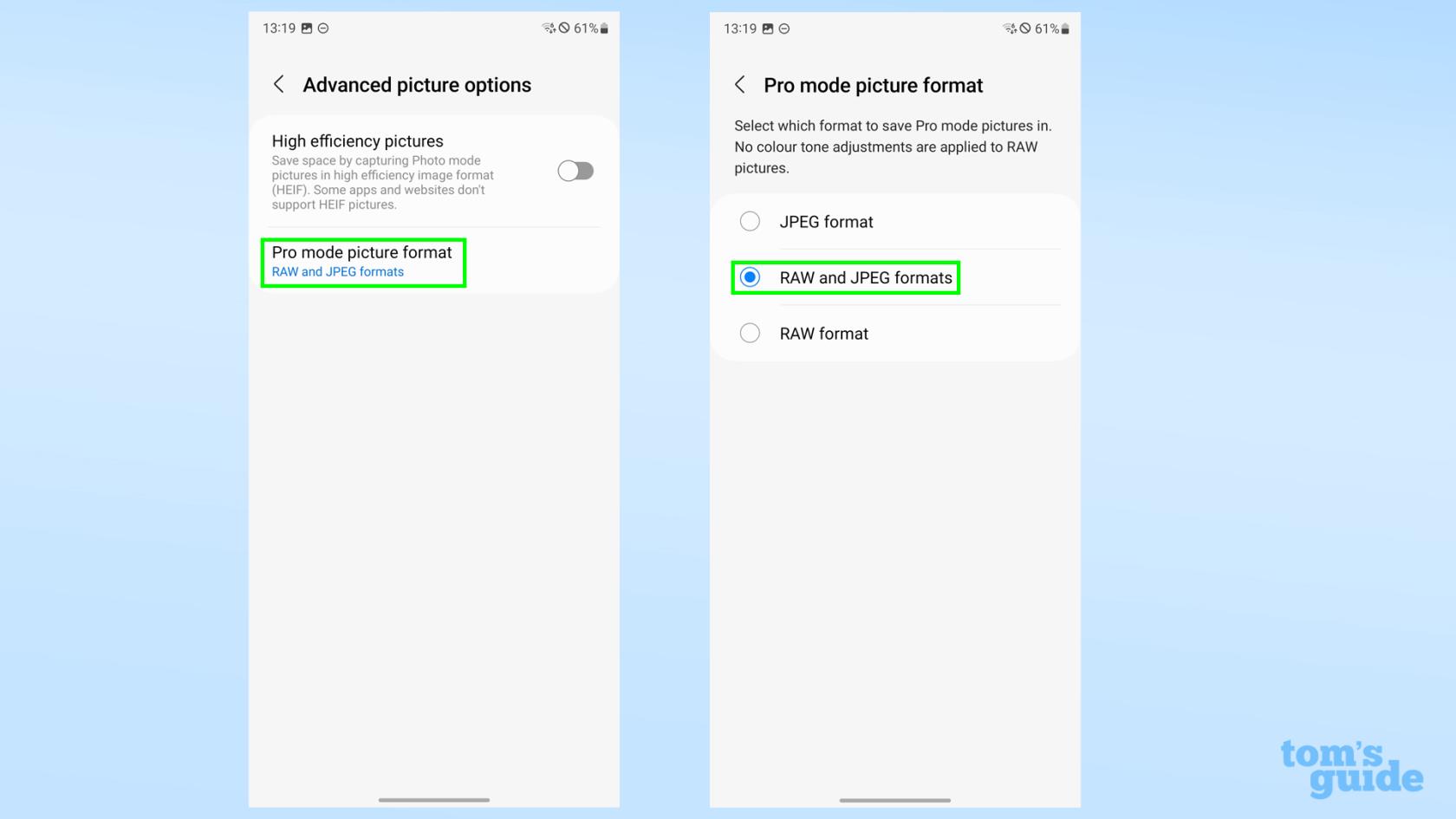
(Crédito da imagem: Nosso Guia)
4. Volte para o aplicativo Câmera , selecione Mais e toque em Pro para abrir o modo de foto Pro, a única maneira no aplicativo de câmera normal de tirar imagens RAW.
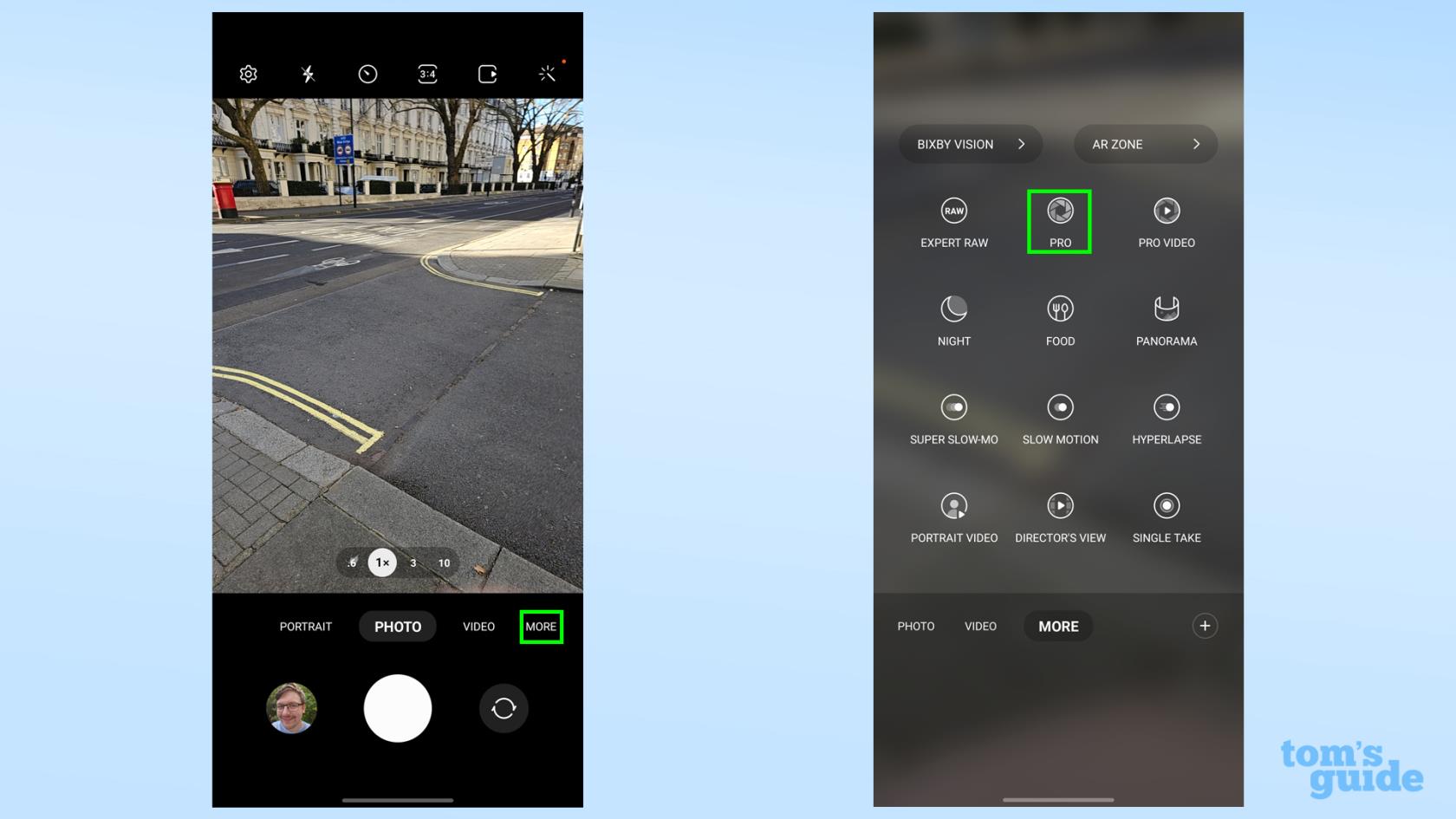
(Crédito da imagem: Nosso Guia)
5. Agora que você está no modo Pro, pode selecionar uma lente de câmera e tirar fotos como faria normalmente. A única outra coisa a apontar é que, se você tocar no botão de proporção , revelará a opção RAW de 50MP para a câmera principal, permitindo tirar fotos RAW em alta resolução. Isso funciona apenas na proporção de aspecto 4:3, portanto, você terá que cortar a imagem mais tarde se quiser uma foto quadrada ou 16:9 ampla.

(Crédito da imagem: Nosso Guia)
Como tirar fotos RAW no Samsung Galaxy S23 Ultra com ExpertRAW
O aplicativo de fotografia profissional dedicado da Samsung, ExpertRAW, também pode capturar imagens RAW, como o próprio nome sugere. Você pode acessá-lo no aplicativo Câmera normal na guia Mais (supondo que você já o tenha baixado da Galaxy Store) ou abra o aplicativo separadamente.
De qualquer forma, para habilitar a captura RAW neste modo:
1. Toque na roda dentada Configurações no canto superior esquerdo do aplicativo.
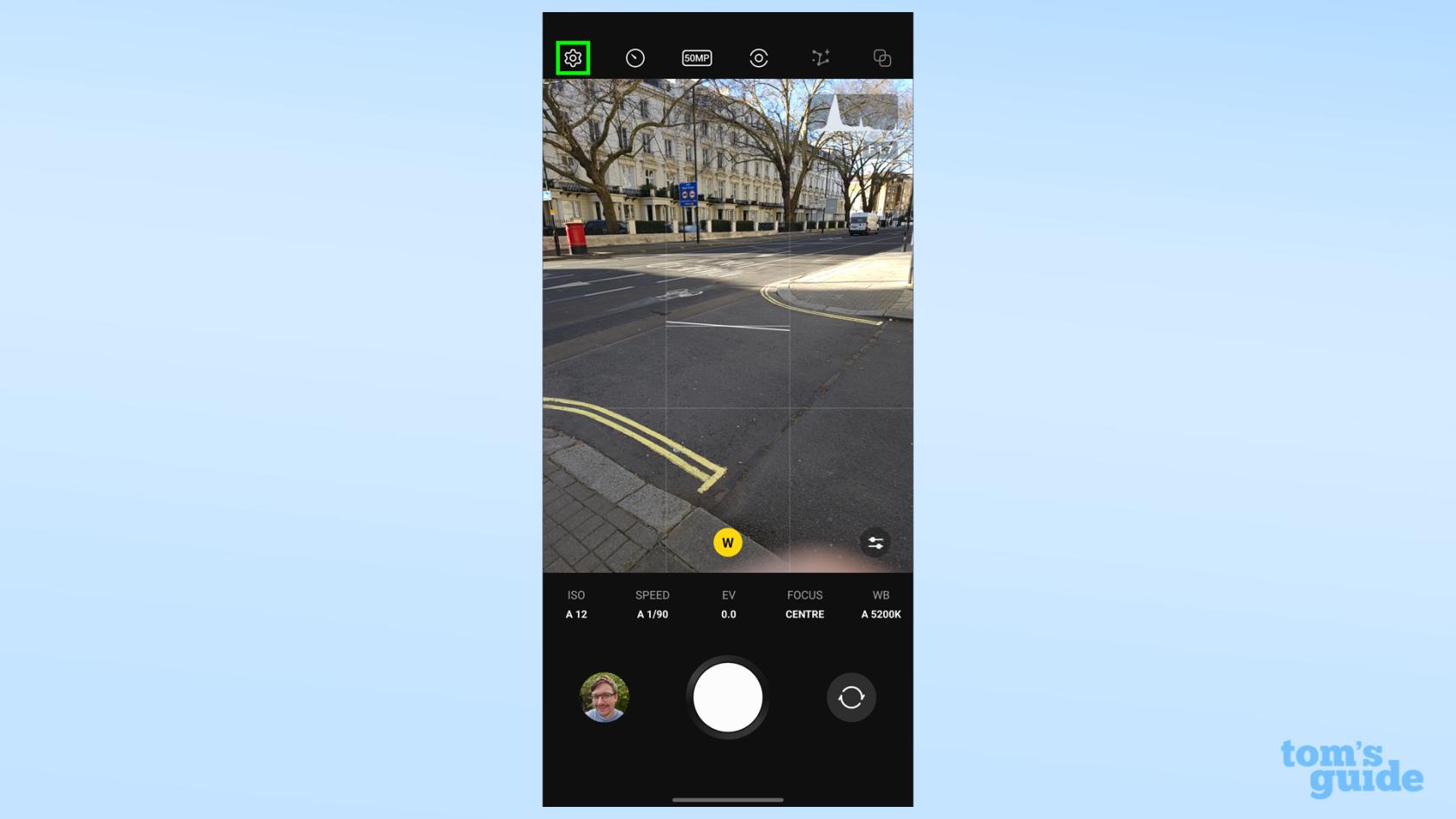
(Crédito da imagem: Nosso Guia)
2. Selecione Salvar fotos em , a segunda opção abaixo. Em seguida, escolha entre os formatos RAW e RAW e JPEG conforme desejar.

(Crédito da imagem: Nosso Guia)
3. Volte para a tela principal e tire uma foto . Ele salvará uma imagem no formato RAW (ou RAW e JPEG, se você a selecionou) no aplicativo Gallery para você examinar mais tarde.
4. Se você deseja capturar imagens RAW de 50MP com a câmera principal, selecione o botão de proporção na parte superior da janela do aplicativo e selecione a opção apropriada como no aplicativo Câmera normal acima.
Quer mais dicas do Samsung Galaxy? Temos muito a compartilhar, como melhorar o som do seu telefone Samsung Galaxy para obter o melhor áudio possível de seus fones de ouvido, como alterar as configurações das teclas laterais no Samsung Galaxy para permitir que você desligue o telefone mais facilmente (ou pelo menos pare de ativar o Bixby) ou como usar o gesto de toque traseiro do Samsung Galaxy para ativar recursos tocando na parte traseira do telefone.
Se você preferir conselhos mais gerais para usar telefones Android, confira como encontrar seu número no Android caso esqueça seus próprios detalhes de contato (todos nós já fizemos isso), como dividir a tela no Android para poder usar vários aplicativos simultaneamente ou como gravar a tela no Android quando precisar compartilhar o que está vendo no telefone o mais rápido possível.
Aprenda a fazer Notas Rápidas no iPhone quando quiser salvar texto, links e imagens de forma rápida e fácil.
Se você estiver impaciente, aprender como ativar as atualizações beta do macOS garantirá que você obtenha as versões mais recentes do sistema operacional Mac primeiro.
Não demora muito para ativar o modo de exibição sempre em paisagem nos telefones Samsung, oferecendo uma interface no estilo iOS 17 StandBy
Se você está saindo de férias ou viajando neste verão, estes são os recursos que você deve usar
Nunca mais tenha intoxicação alimentar usando este atalho de conversão de tempo de micro-ondas.
A configuração de perfis do Safari no iOS 17 permite que você classifique suas guias e páginas favoritas com mais facilidade, por isso vale a pena configurar. Este guia irá mostrar-lhe como.
Veja como ocultar seu status online no WhatsApp, se você não gosta tanto da ideia de que as pessoas saibam quando você está ativo.
Aprenda a atualizar seu iPhone para o iOS 16, para usar todos os recursos mais recentes e melhores, garantindo que seu iPhone seja o mais seguro e otimizado possível
Seu iPhone possui correção de lente integrada que pode remover a distorção óptica das imagens. É assim que você liga.
É assim que habilitamos o nível de câmera do iPhone, que chegou com o iOS 17.








